This article guides you to know more about the Seagate Rescue Data Recovery Services. Moreover, seven great Recuperación de datos de Seagate tools are recommended for you to get deleted and lost files back with ease.
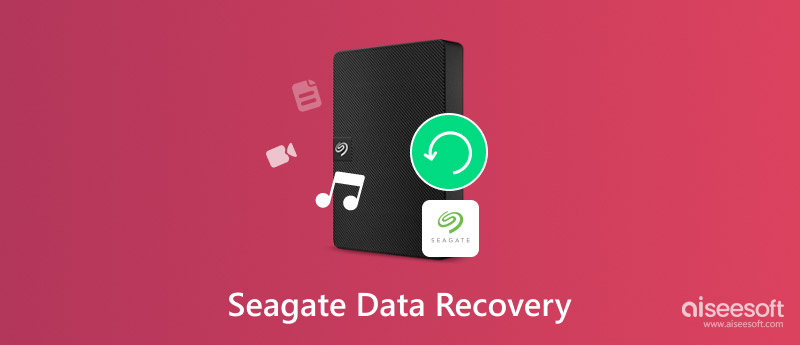
Seagate is a famous brand in the hard drive market like Western Digital, Samsung, and Toshiba. It develops various products for different data storage needs. Before telling the specific Seagate data recovery solutions, I would like to discuss several common causes of data loss on your Seagate drives.
Seagate drives are designed to give you a stable place to store all types of files. Generally, they are not easy to cause data loss. So, one big cause of Seagate data loss is incorrect partitioning or human error. Your wrong operations during partitioning can lead to data loss. When you connect an external Seagate hard drive to your computer, especially to a Mac, you may mistakenly format the drive to fix some issues. Incorrectly formatting the drive can erase all data on the Seagate device.
Physical damages like big shock and vibration, water damage, and overheating may also cause data loss on your Seagate hard drives. For instance, when you accidentally drop the drive, some internal components may be broken and lead to data loss. In some cases, your files can be accessed due to the read/write head crash.
Electronic failures of the power surges or outages can corrupt data on your Seagate drives. What’s more, file system corruption, software issues, and malware and viruses will remove some or all data from Seagate drives.
Seagate Rescue Data Recovery Services can retrieve lost data from your hard drives or other storage devices. It is the official recovery solution to deal with various data loss situations, especially for these complex cases. Most new Seagate drives include Rescue Data Recovery Services to against unexpected data loss. These services are offered as part of a service plan along with new Seagate devices, including internal drives, external drives, and game drives, but they can also be purchased separately.
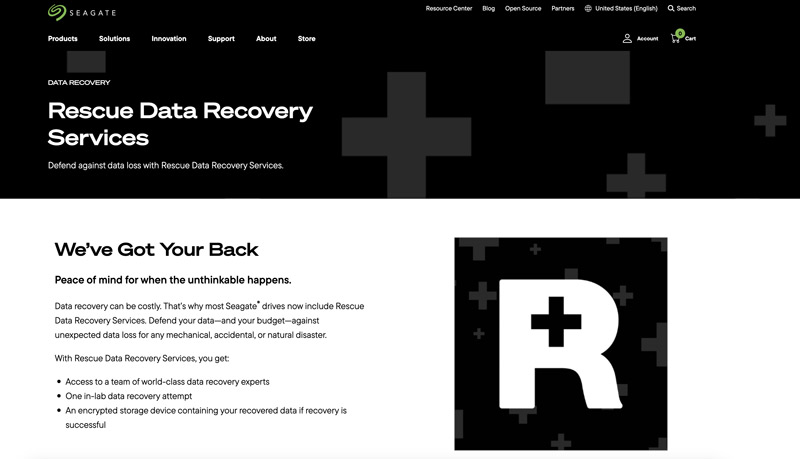
Seagate Rescue Data Recovery Services support all kinds of data loss types. Whether you accidentally delete some valuable files or lose important data due to physical damage, software corruption, and other reasons. Seagate's recovery labs are staffed with experienced engineers to give you the relatively highest success rate of data recovery.
When you want to recover data from a Seagate drive, you can contact Seagate's customer support team through its official website or by phone. To get the data rescue plan, you must enter your device's serial number and the specific country you are in. You can also view the nearest Seagate Support Center to get recovery service and support for your Seagate drive.
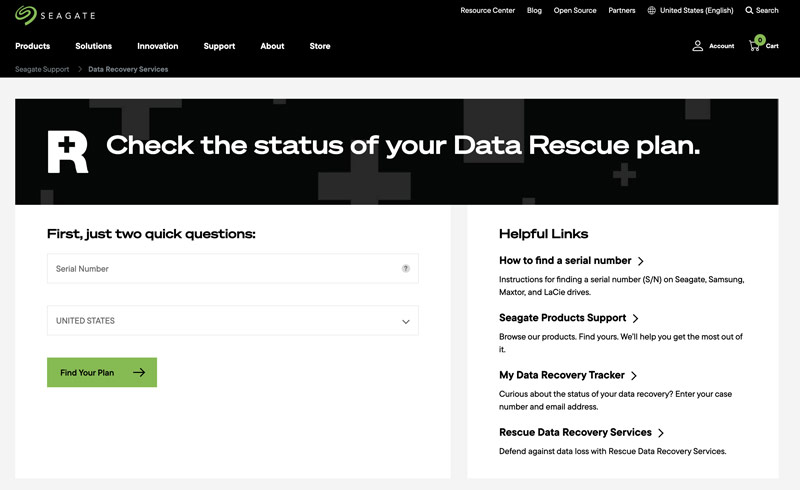
You can get information about the type of your Seagate device, the nature of the data loss, and the desired recovery options from the Seagate customer support team. Generally, you will get an estimate for the recovery costs. You can view the extent of the damage and the feasibility of recovery. If you are satisfied with the service, you can proceed and ship your Seagate drive to a Seagate recovery lab. You will get a prepaid shipping label through your email.
When the Seagate data recovery is complete, you can access the recovered data from a new storage device like an external hard drive or a cloud storage account. Seagate Rescue Data Recovery Services will take about 30 business days to retrieve your data and return the storage media. If these lost files can’t be restored, your damaged Seagate drive will be returned to you in the mail.
The official Seagate data recovery services can be expensive, especially for complex cases. What’s worse, the recovery process can take a really long time. So, before you turn to the expensive recovery solution, you may prefer to use some third-party tools to rescue your data first. Considering that, this part recommends seven popular data recovery products for you to restore deleted and lost files from Seagate hard drives.
Recuperación de datos de Aiseesoft is a reputable recovery tool specially designed to restore data from Mac and Windows computers. It also lets you easily recover all types of files from other storage devices, including Seagate drives, SSDs, SD cards, and digital cameras. Aiseesoft offers a safe and fast way to restore various data on Seagate hard drives. Compared to other Seagate data recovery tools, the software guarantees that it won’t cause further damage or data loss.
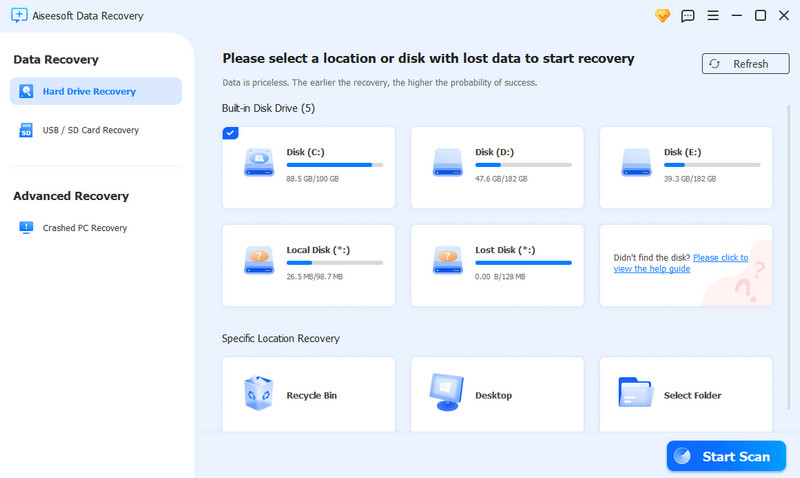
To recover your Seagate data, you need to ensure the hard drive can be recognized by your computer. Launch Aiseesoft Data Recovery and then choose to scan data from the Seagate storage device. After scanning, all lost and erased files will be listed by their file path or type. To quickly locate some target files, you can try using its Filter function. Once all the necessary files are selected, click Recover All to restore them. This Seagate data recovery also carries several AI-powered features. For instance, it allows you to repair corrupted files before the recovery.
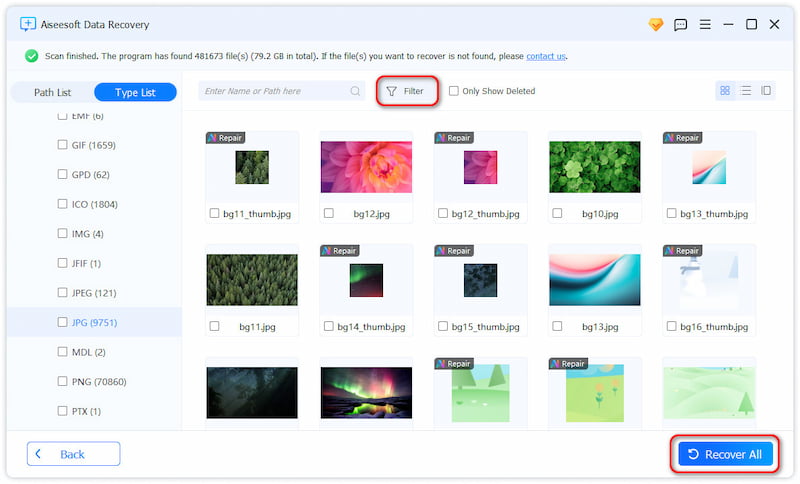
Disk Drill is a reputable data recovery tool known for its powerful file-retrieving capabilities. It provides a convenient way to recover data from various storage devices, such as Seagate hard drives, external drives, and more. Like Aiseesoft, Disk Drill offers both quick and deep scans to ensure all your files can be found and restored. Moreover, it lets you preview the recoverable files before committing to recovery.
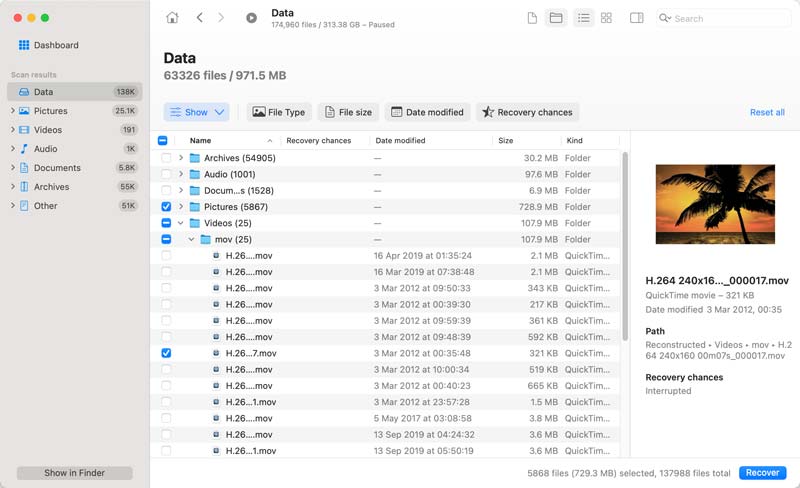
Stellar Data Recovery is an all-featured Seagate data recovery tool that can deal with various data loss scenarios, such as hard drive formatting, accidental deletion, and more. It lets you restore lost files from many file systems and storage devices, including Seagate, Samsung, Toshiba, and Western Digital hard drives. Besides basic recovery functions, Stellar Data Recovery also offers advanced options like RAID recovery and raw recovery.
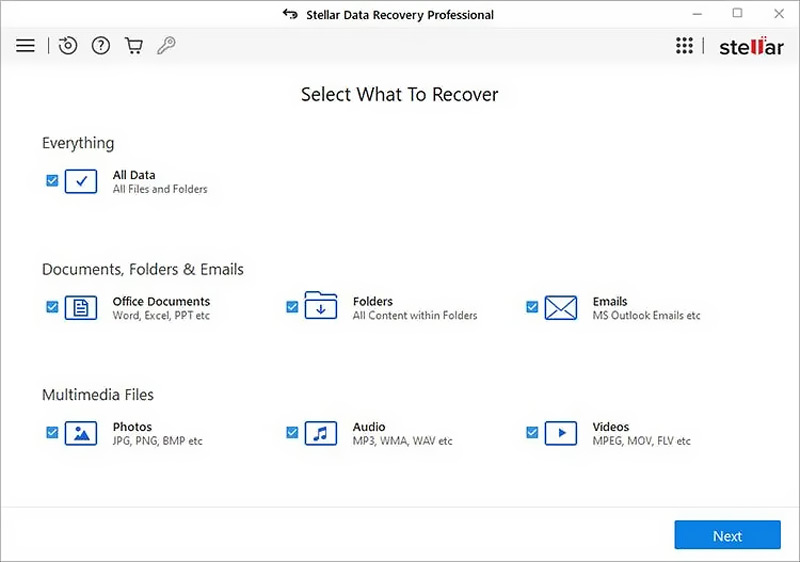
AnyRecover is an easy-to-use Seagate data recovery software that can scan and recover all types of deleted data from different storage devices. It enables you to rescue files from Seagate drives, SSDs, SD cards, Recycle Bin, Trash, Windows PCs, and Macs. This recovery tool is designed to be user-friendly and can restore various commonly used data, including pictures, videos, emails, and documents
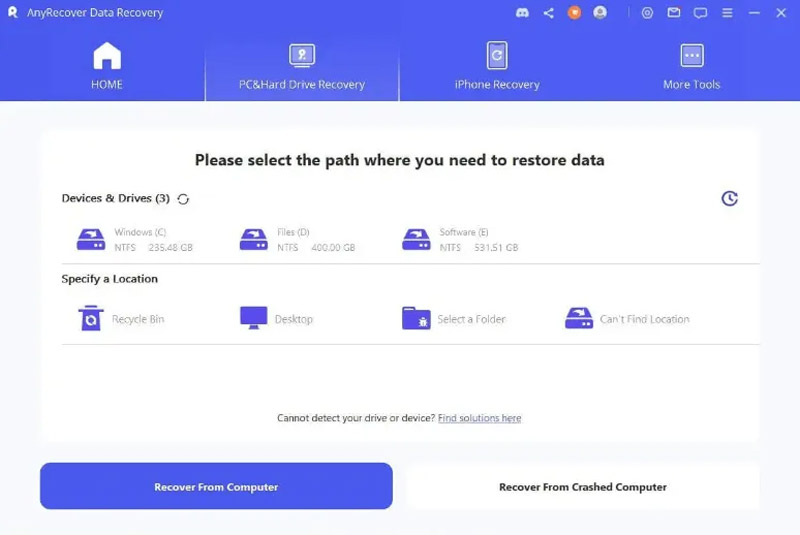
R-Studio is a professional-grade data recovery tool for Windows, Linux, and macOS. It allows you to recover files from different storage devices. It can restore erased data from deleted, formatted, and even inaccessible partitions. This Seagate data recovery software is designed with advanced features for recovering data from complex scenarios. For instance, R-Studio is compatible with RAID arrays and damaged partitions. It offers a deep hard drive scan option for thorough data recovery.
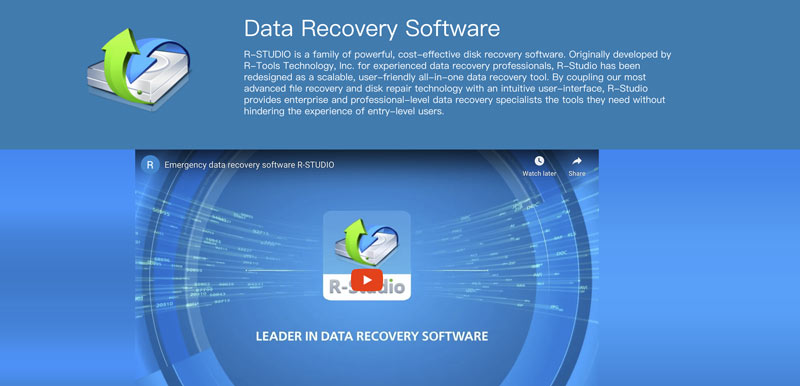
EaseUS Data Recovery Wizard is another user-friendly program that gives you a straightforward recovery process on Seagate hard drives. It supports various file types and can restore data from different storage devices. Similarly, the software provides both fast and deep scan modes, and it also offers a preview function to help you confirm recoverable files.
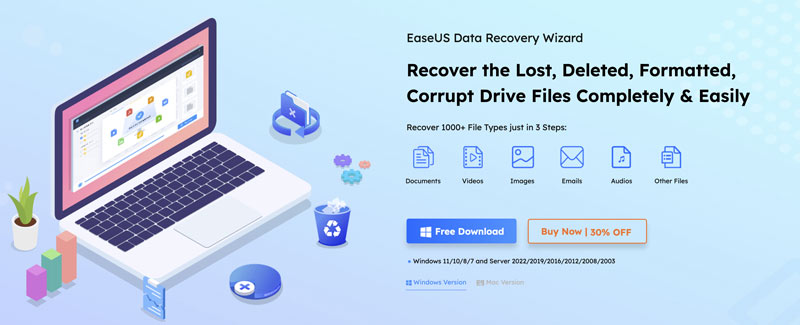
Recuperación de Maravilla is a comprehensive Seagate data recovery tool that can effectively retrieve lost data in many situations. Like the recovery programs introduced above, Recoverit can retrieve various file types, such as photos, audio, emails, documents, videos, and others. It can handle different data loss scenarios, including formatting, accidental deletion, system crashes, virus attacks, and more. Besides, this Seagate data recovery software carries specialized features for recovering corrupted or damaged videos.
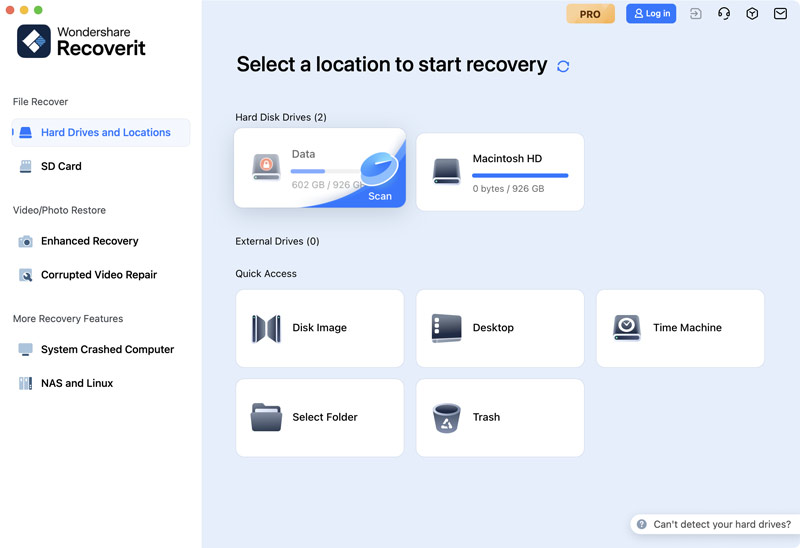
If you are unsure which Seagate data recovery tool to choose, it's recommended to try several free trials. You can also consult with a professional data recovery service. Besides the official Seagate Rescue Data Recovery Services, you can also access other local services to recover your lost files. Some popular ones include File Savers Data Recovery, CrashPlan, and Ontrack. You can also search for related services on your Google or Safari browser.
Question 1. Is Seagate Rescue Data Recovery Services worth it?
Most Seagate drives come with Seagate Rescue Data Recovery Services to resolve various unexpected data loss cases. It is generally considered worth it to recover lost files using the Seagate Rescue Data Recovery Services, especially if you lack technical expertise. Seagate brings world-class data recovery experts to deal with complex scenarios. More importantly, you won’t be charged if they are unable to recover your data. However, the official recovery services can be expensive. What’s more, compared to other data recovery solutions, the Seagate recovery process will take longer time. If you are eager to restore your deleted or lost data quickly, it may not be a good option.
Question 2. How much does Seagate data recovery cost?
The specific Seagate data recovery costs can vary based on the complexity of the data loss situation and the software or service you use. As mentioned before, the official Seagate data recovery services can be quite expensive. The common cases caused by software issues typically cost around $300 - $400. Moreover, the cost can increase if facing mechanical issues. Before turning to the official solution, you’d better check some reputable recovery software like Recuperación de datos de Aiseesoft. These tools allow you to perform quick and free data scanning to check if your lost files can be found.
Question 3. Is the Seagate Recovery Services safe?
Yes, using the Seagate Recovery Services to restore lost data is often considered safe. They claim to offer a completely secure environment to protect data privacy. Moreover, they adhere to security standards to ensure your files are secured. Seagate also provides a policy that guarantees that you are not charged if data recovery is unsuccessful.
Question 4. Can data be recovered from a damaged Seagate hard drive?
Yes, you still have a big chance to recover files from a damaged hard drive. If your Seagate device gets damaged due to software issues, you have a high success rate of data recovery. In that case, you can use Seagate's Rescue Data Recovery software or third-party options to troubleshoot problems and retrieve data. When data can’t be accessed on your Seagate hard drive due to physical damage, the final success rate depends on the damage severity. You may need to repair the hardware and then start the data recovery.
Conclusión
Data loss on your Seagate drive can be quite a frustrating experience. The good thing is, by understanding the common causes of Seagate data loss and using the right recovery service or tool, you still get a high success rate in rescuing your valuable files. In most cases, you can start with Recuperación de datos de Seagate software to find your deleted and lost files back. However, for severe cases, you’d better consider professional recovery services from the official.

Aiseesoft Data Recovery es el mejor software de recuperación de datos para recuperar fotos, documentos, correos electrónicos, audio, videos, etc. eliminados/perdidos de su PC/Mac.
100% Seguro. Sin anuncios.
100% Seguro. Sin anuncios.